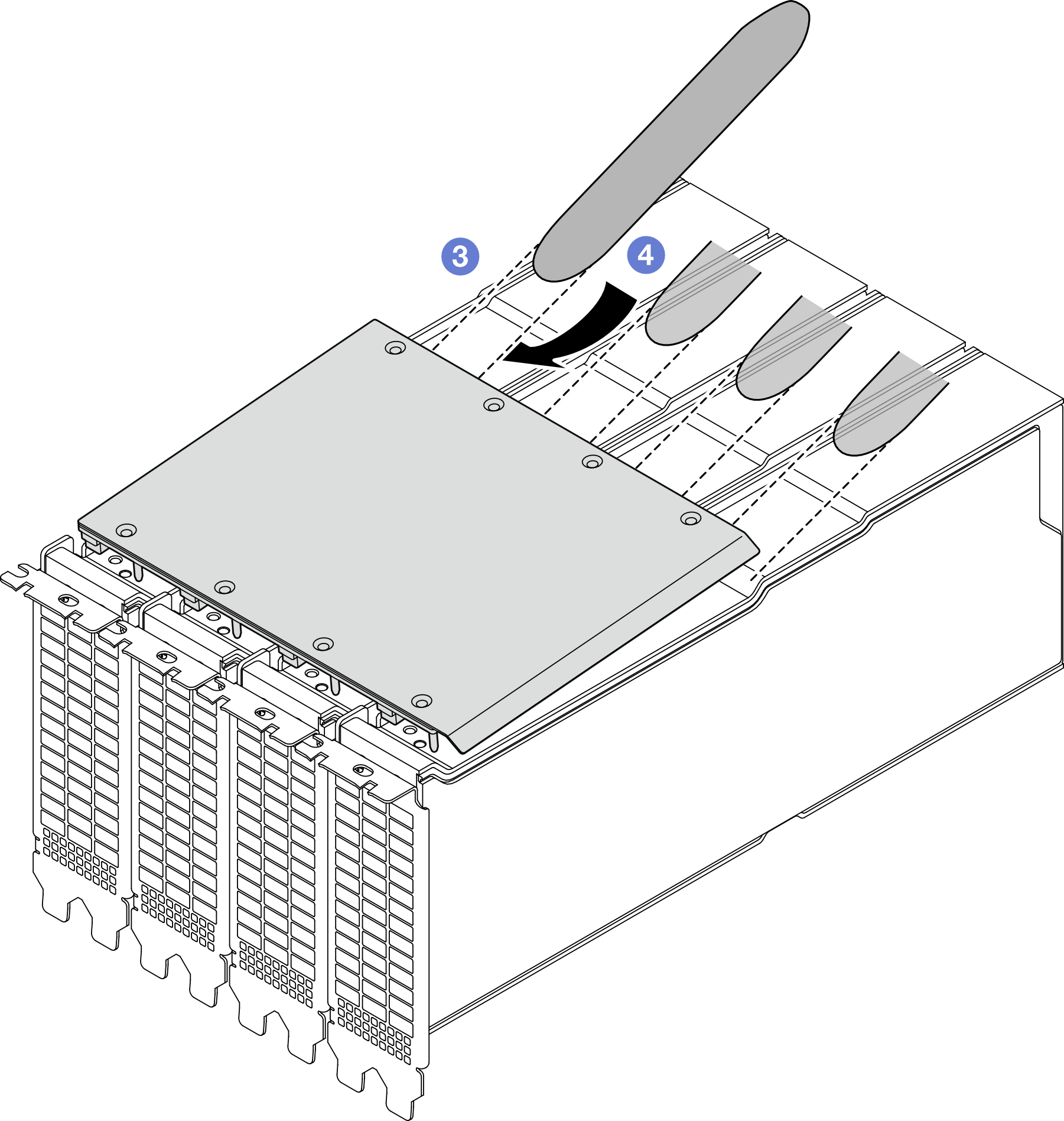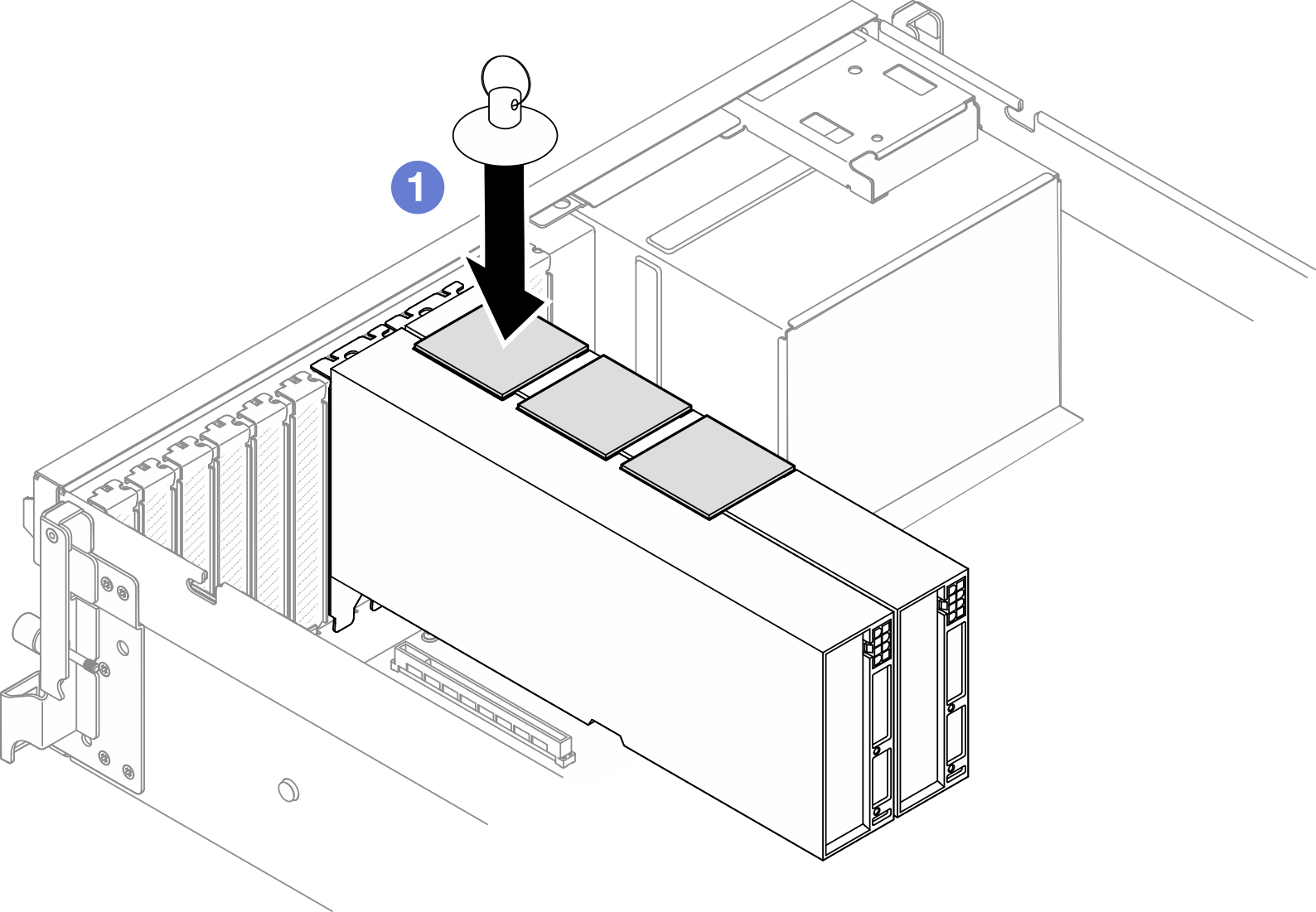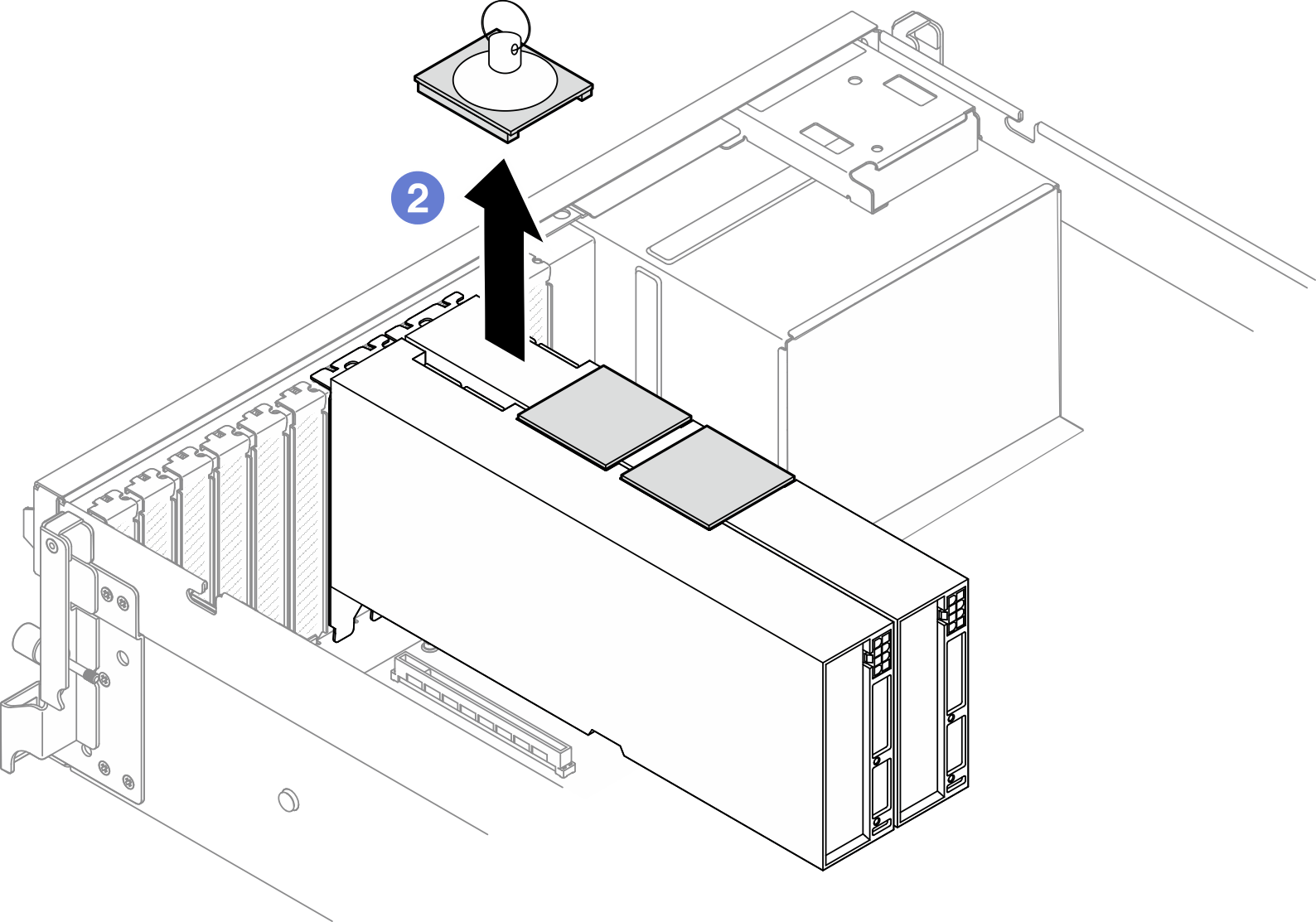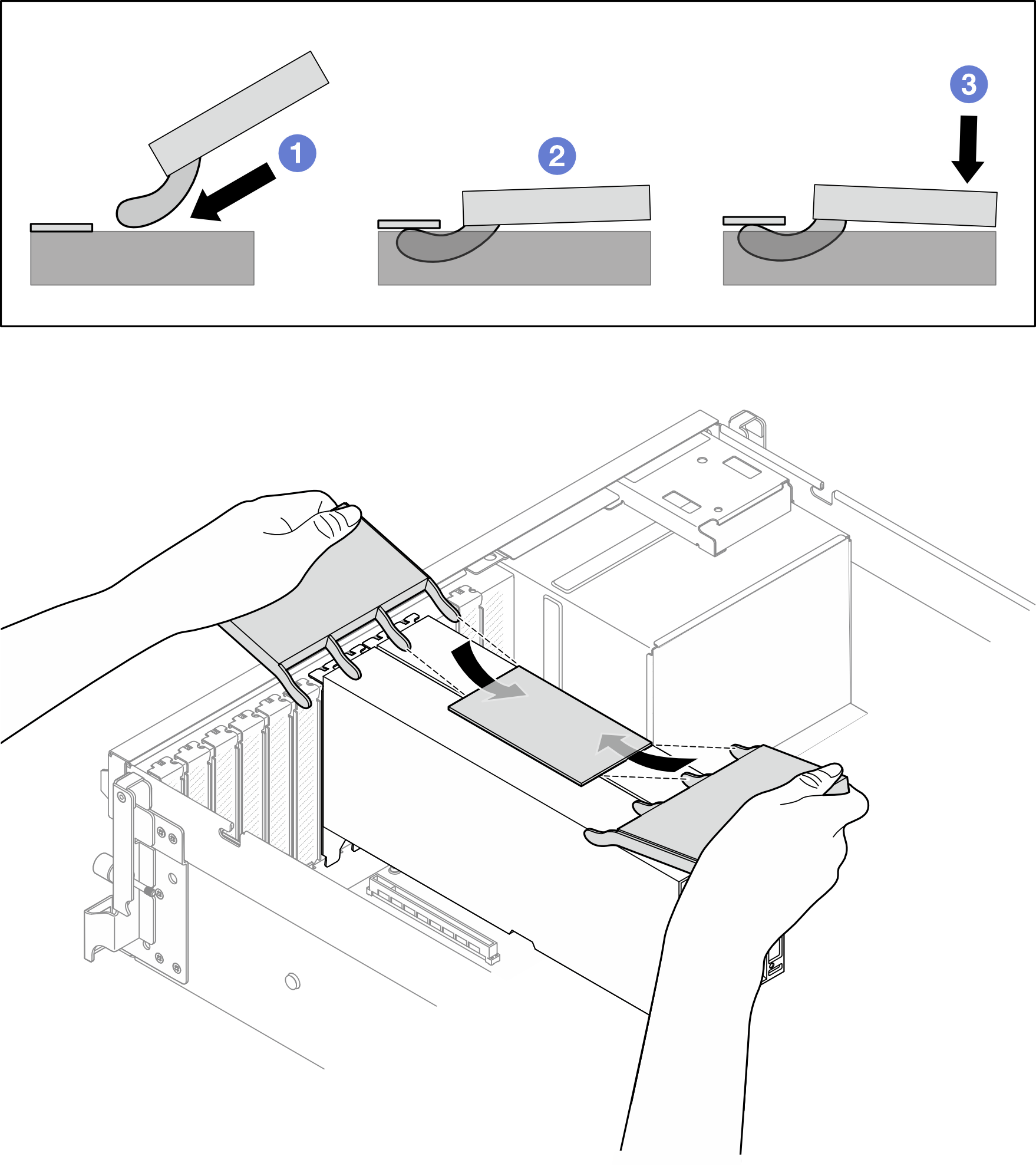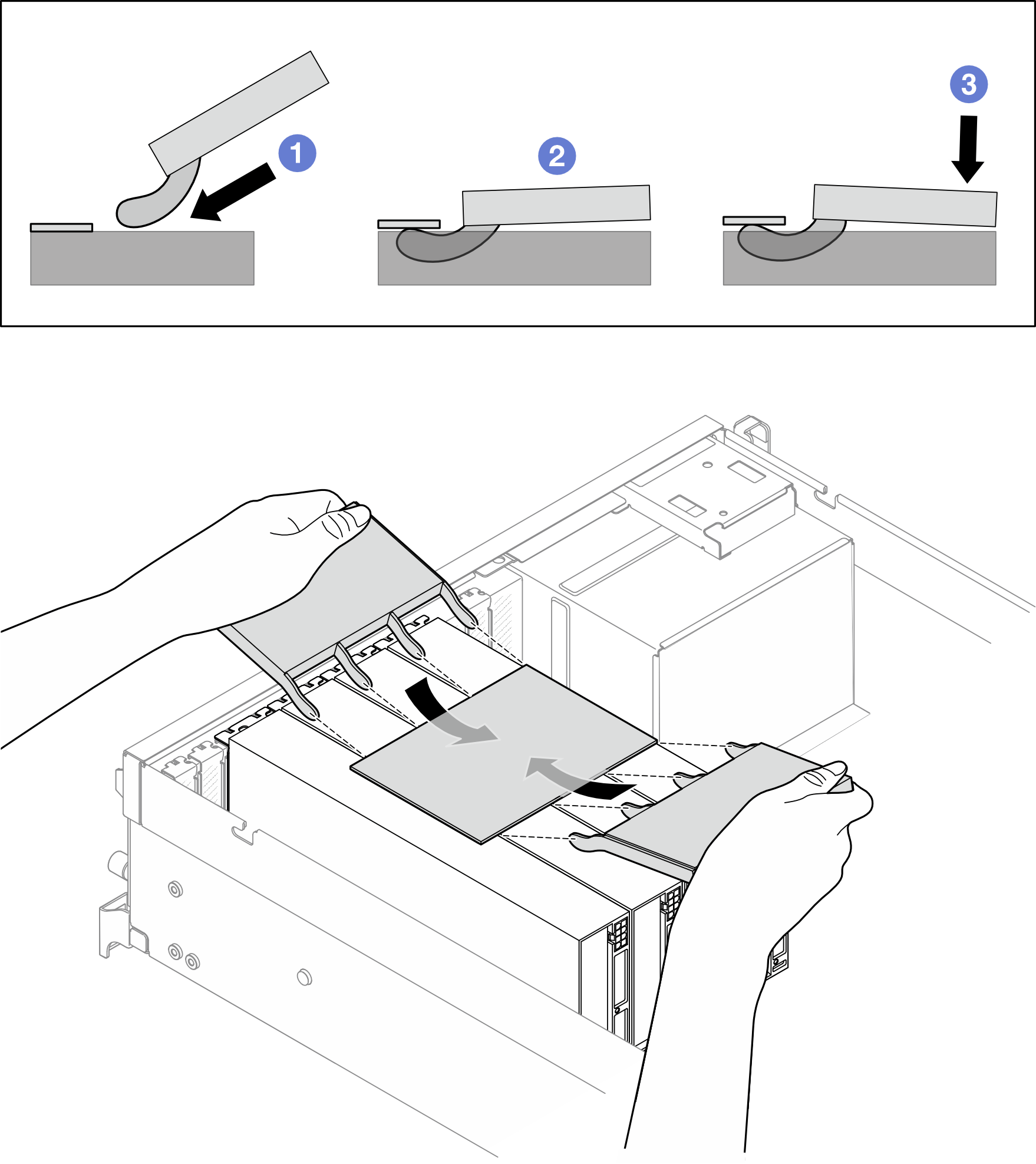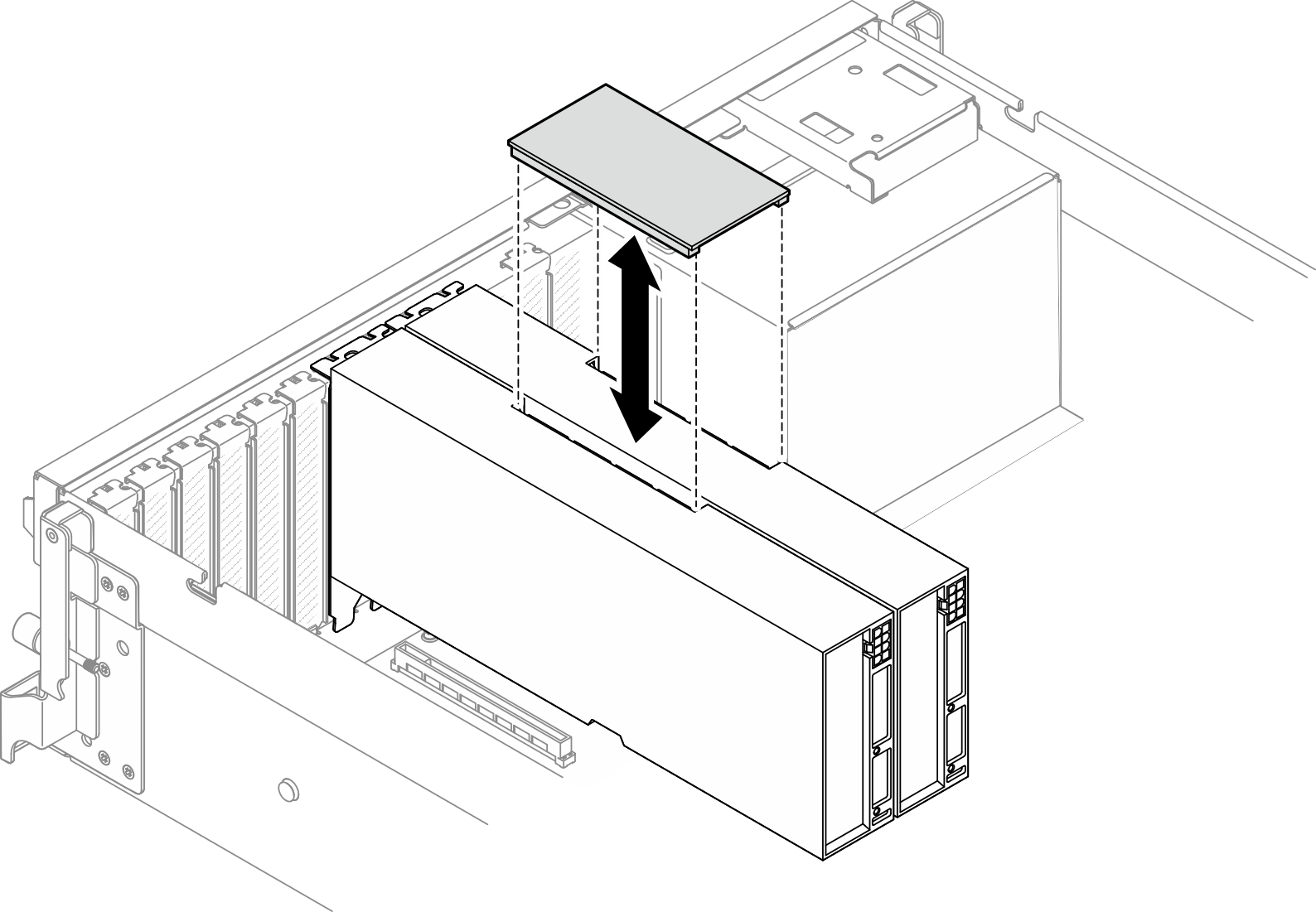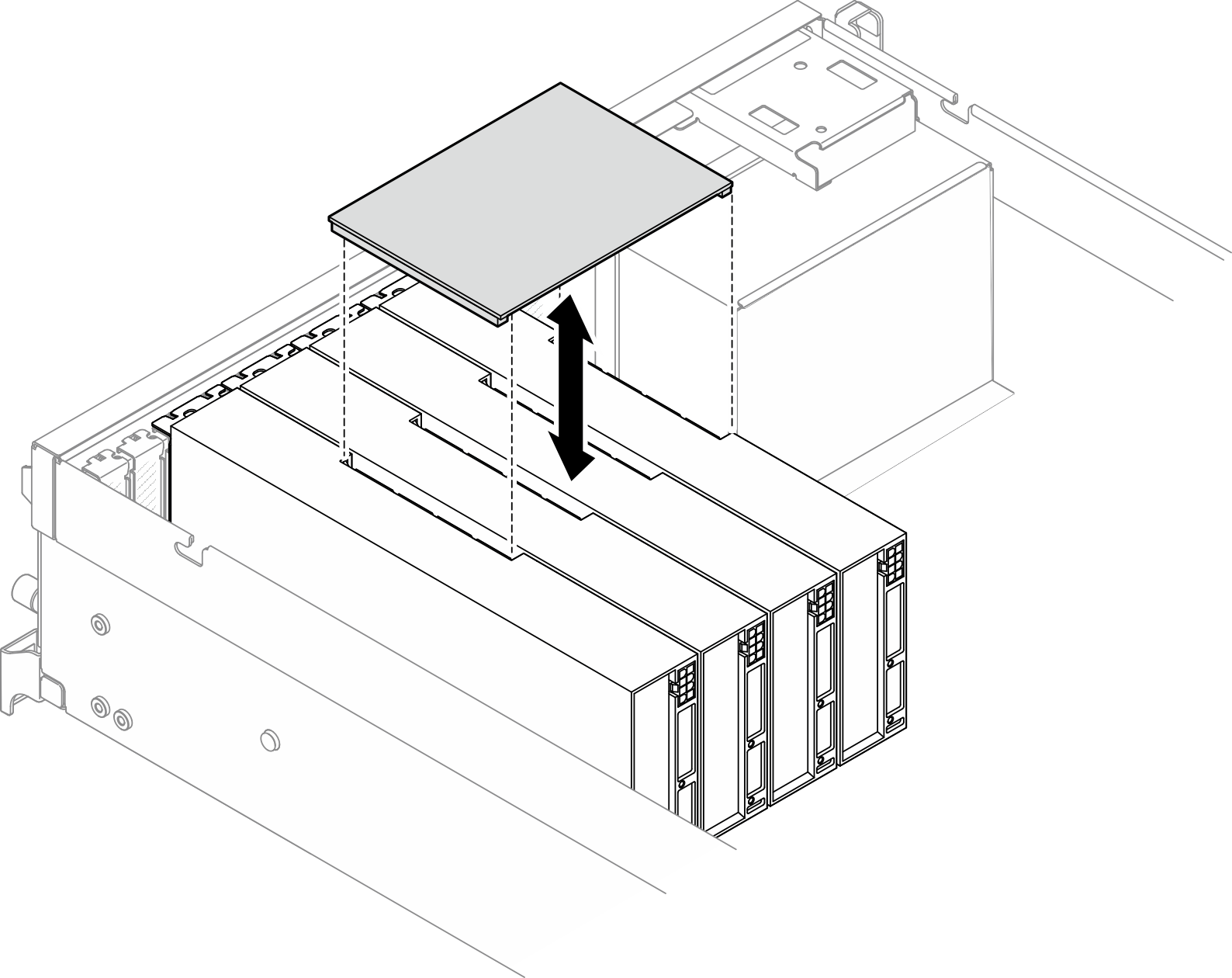GPU アダプター・リンク・ブリッジの取り外し
GPU アダプター・リンク・ブリッジの取り外しを行うには、このセクションの説明に従ってください。
このタスクについて
重要
- 安全に作業を行うために、取り付けのガイドラインおよび 安全検査のチェックリストをお読みください。
- サーバーと周辺機器の電源をオフにし、電源コードとすべての外部ケーブルを取り外します。サーバーの電源をオフにするを参照してください。
- サーバーがラックに取り付けられている場合、トップ・カバーにアクセスするためにラック・スライド・レールでサーバーをスライドさせるか、ラックからサーバーを取り外します。ラックからのサーバーの取り外しを参照してください。
- 特定のタイプによっては、ご使用の GPU アダプターの外観は、このセクションにある図と若干異なる場合があります。
- GPU アダプターに付属している説明書の追加説明に従ってください。
構成に応じて、対応する取り外し手順を選択します。
AMD 4 スロット・リンク・ブリッジ
注
コンポーネントを適切に取り外すためにスパッジャーを用意してください。
手順
- トップ・カバーを取り外します。トップ・カバーの取り外しを参照してください。
- GPU アダプター・リンク・ブリッジを取り外します。
完了したら
コンポーネントまたはオプション装置を返却するよう指示された場合は、すべての梱包上の指示に従い、提供された配送用の梱包材がある場合はそれを使用してください。
デモ・ビデオ
NVIDIA 2 スロット・リンク・ブリッジ
注
コンポーネントを適切に取り外すために吸盤を用意してください。
手順
- トップ・カバーを取り外します。トップ・カバーの取り外しを参照してください。
- GPU アダプター・リンク・ブリッジを取り外します。
完了したら
コンポーネントまたはオプション装置を返却するよう指示された場合は、すべての梱包上の指示に従い、提供された配送用の梱包材がある場合はそれを使用してください。
デモ・ビデオ
NVIDIA 2 ウェイ/4 ウェイ・リンク ブリッジ
注
コンポーネントを適切に削除するために、2 つの NVIDIA ブリッジ取り外しツールを用意してください。
手順
- トップ・カバーを取り外します。トップ・カバーの取り外しを参照してください。
- GPU アダプター・リンク・ブリッジを取り外します。
完了したら
コンポーネントまたはオプション装置を返却するよう指示された場合は、すべての梱包上の指示に従い、提供された配送用の梱包材がある場合はそれを使用してください。
デモ・ビデオ
フィードバックを送る
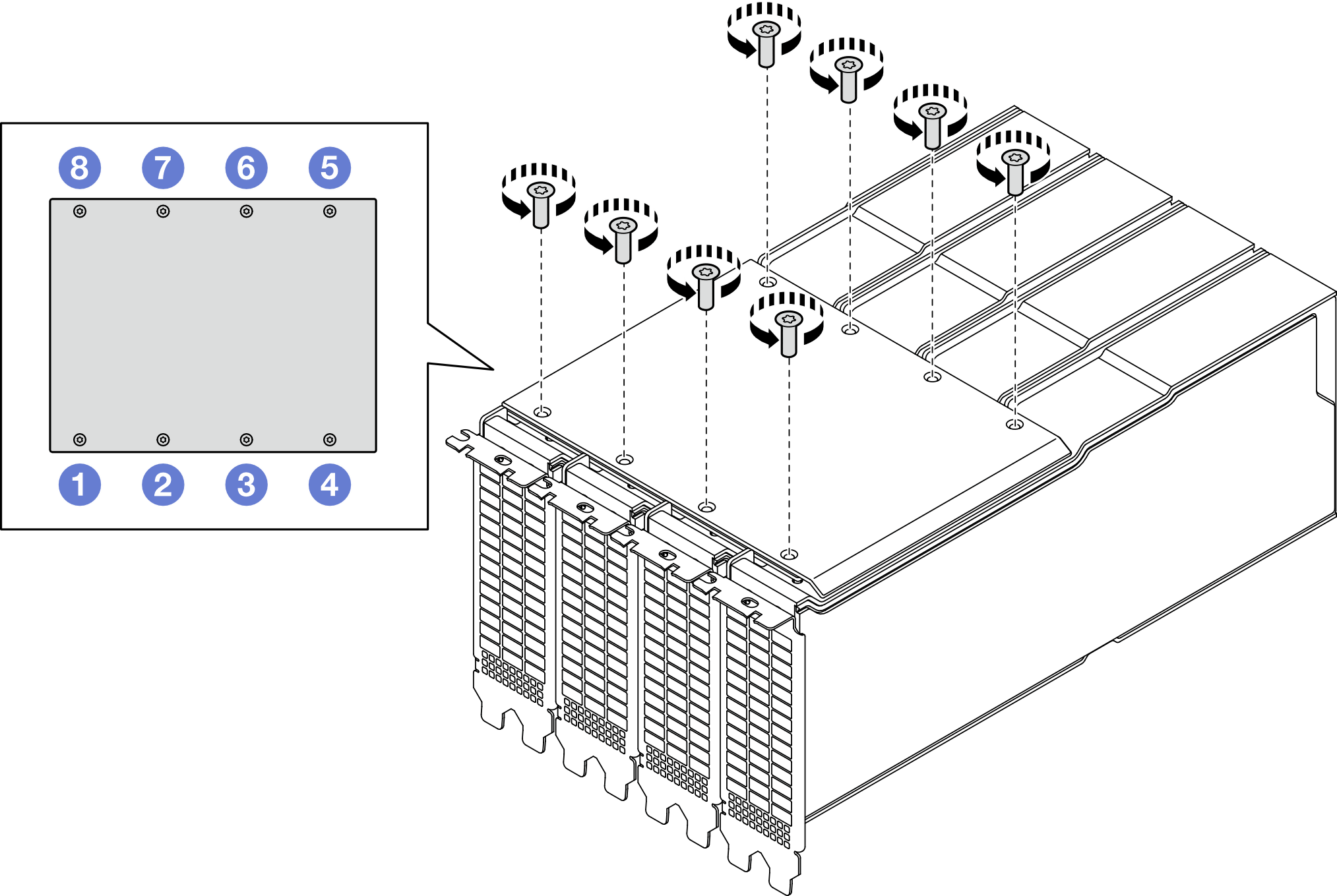
 リンク・ブリッジの前面と GPU アダプターの間のスペースにスパッジャーを挿入します。
リンク・ブリッジの前面と GPU アダプターの間のスペースにスパッジャーを挿入します。 図のように、リンク・ブリッジの前面に沿って慎重にこじ開けます。
図のように、リンク・ブリッジの前面に沿って慎重にこじ開けます。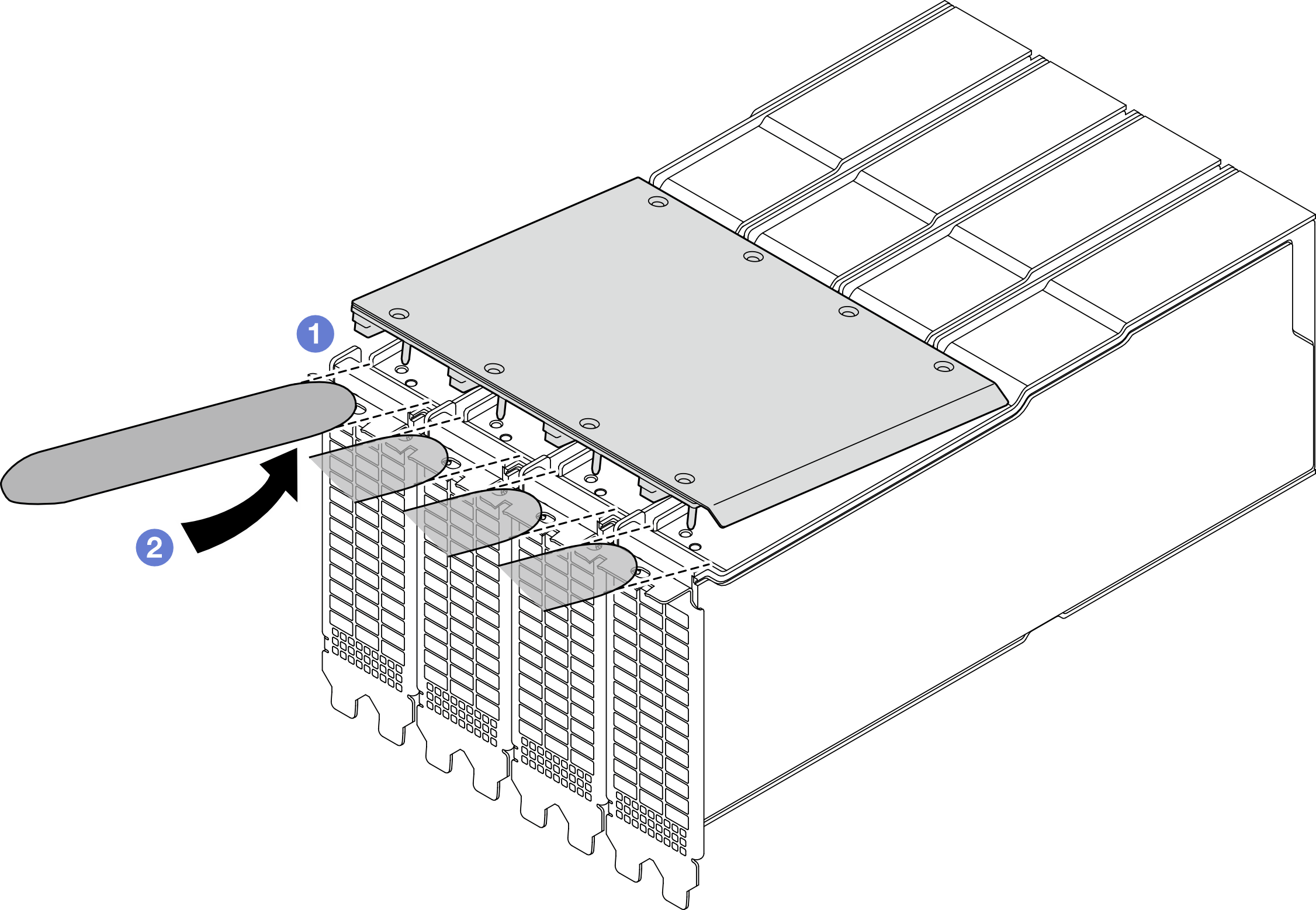
 リンク・ブリッジの背面とGPUアダプターの間のスペースにスパッジャーを挿入します。
リンク・ブリッジの背面とGPUアダプターの間のスペースにスパッジャーを挿入します。 図のように、リンク・ブリッジの背面に沿って慎重にこじ開けます。
図のように、リンク・ブリッジの背面に沿って慎重にこじ開けます。